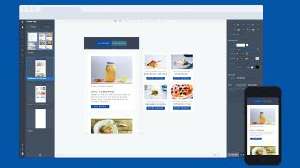Crea un caballero de fantasía realista

En este taller, le mostraremos cómo pintar un caballero usando Photoshop , así como pintar con medios tradicionales.
Pintar digitalmente, por supuesto, hace que sea más fácil hacer cambios, solucionar errores y pintar más rápido para cumplir con esos peses plazos. Sin embargo, con una obra de arte puramente digital, no tienes una pintura terminada para aferrarse. Entonces, ¿por qué no combinar ambos, usando Photoshop para planificar digitalmente su composición, valores y color, y luego pasar a la pintura tradicional con acrílico y acuarelas?
Déjame mostrarte cómo lo hago.
01. Obtener una referencia de fotos.

He estado yendo a los festivales de Renacimiento local cada verano por toda mi vida. Cada vez que voy, tomo cientos de fotografías para usarme como referencia para mi obra de arte. No entro en eso pensando: "Necesito esta pose exacta de este caballero para mi siguiente ilustración". Solo me aseguro de tomar fotos de todo. Fotografí los edificios, los disfraces y, por supuesto, el joust blindado.
02. Planifica la composición en Photoshop.

Abro un documento de Photoshop de 5x7 pulgadas y creo un borde de 1/4-pulgada. Este será el tamaño exacto de mi pintura. Creo una capa de borde y lo coloco en la parte superior, porque cuando puse la pintura final en un marco, se convierte en una parte de 1/4 pulgadas de mi pintura en todos los lados. Luego, arrastro mi referencia debajo de la frontera, y gírelo y redúme en el tamaño hasta que la composición sea a mi gusto.
03. Enmascarar el fondo

Ahora tengo que deshacerme del montículo de hierba con las piernas y las mantas de picnic de la gente en el fondo. Creo una máscara en la misma capa que la referencia de la foto y borrar el fondo con un pincel de Photoshop que tiene bordes blandos. Uso una máscara en lugar de un borrador para que pueda agregar o quitar las cosas sin que se pierdan para siempre.
04. Añadir otra referencia de foto

Ahora me doy cuenta de que este caballero se vería mucho más frío con una espada en su mano derecha. Así que robo la coleccionable señor de la espada de los anillos de mi hermano y colocé mi mano exactamente cómo debería verse si el caballero lo sostenía. Luego creo una nueva capa, cambiar el tamaño de la espada y enmascarar el fondo.
05. Elegir un punto focal

Cambio la imagen a Greyscale y considero el punto focal. ¿En qué área de la pintura debo enfocarme más? En este caso, es el centro de la imagen (el pauldron / Área de la placa mamaria). Por lo tanto, ninguna otra área debe lograr un nivel de contraste o detalle más alto. Para recordarme esto, creo un gradiente radial transparente y blanco. Esto se desvanece las áreas menos importantes.
06. Identificar puntos de referencia

A continuación, utilizo la pantalla de mi computadora como una caja de luz de cambio de maquinilla y cinta contra mi papel de dibujo. No solo estoy rastreando la imagen como un robot, estoy tratando de encontrar los puntos de referencia visuales más importantes para poder sacar a este caballero a la proporción y escala precisa.
07. Usa lápices para producir un estudio de valor.
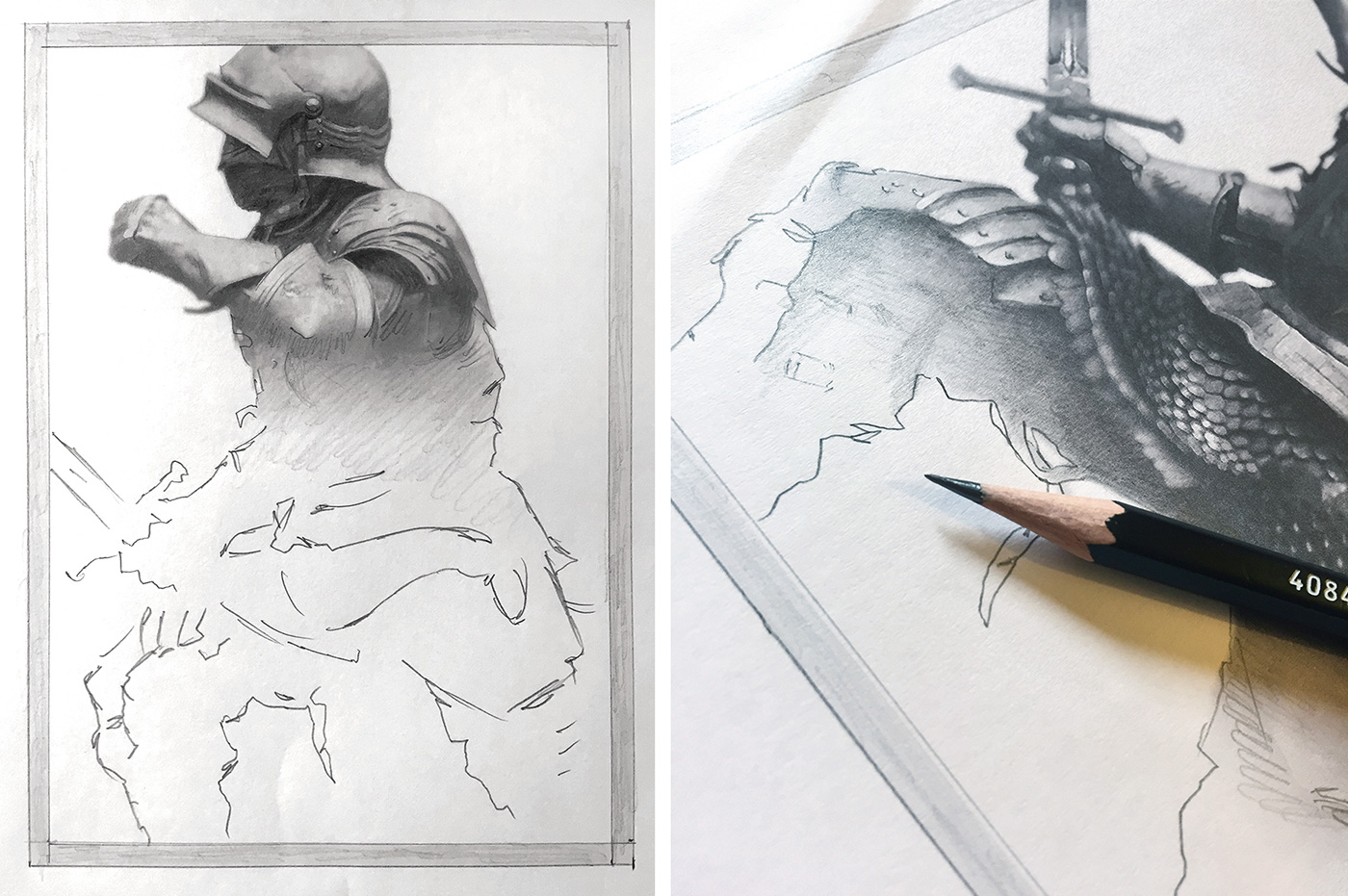
Utilizando las líneas marcadas iniciales como mi punto de partida, uso Lyra lapices En tamaños HB, 2B y 4B con una herramienta de licuadora para comenzar mi dibujo. Comienzo en la parte superior de la página y me marché hacia abajo. Estoy tratando de obtener los valores más precisos posible en esta etapa. Tengo mi referencia de fotos frente a mí mientras trabajo y me refiero constantemente a ella mientras dibuja.
- Los mejores lápices de diseñadores y artistas.
08. Prepararse para pintar
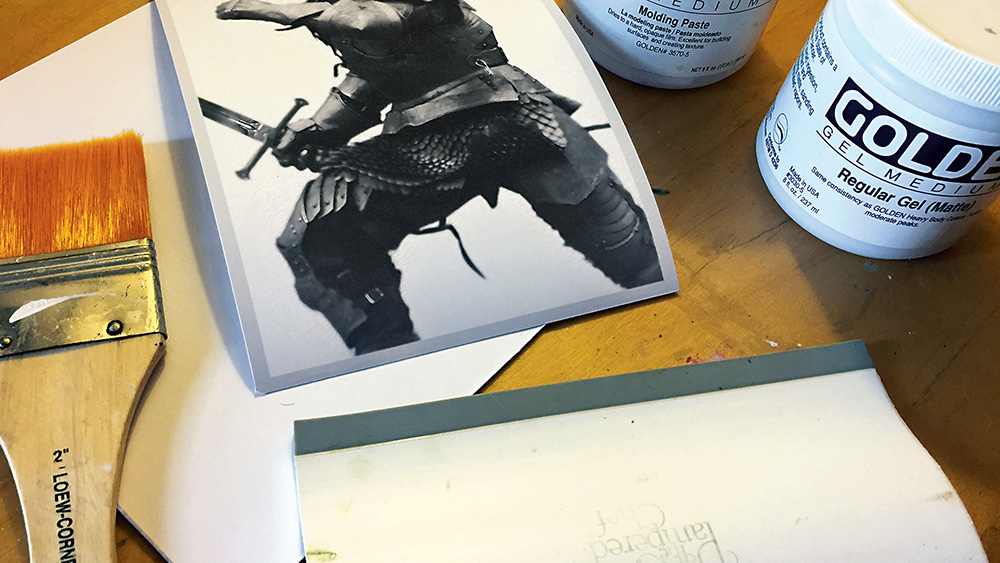
Escaneo el dibujo y lo llevo a Photoshop. Voy a filtrar & gt; ruido y gt; mediana. Esto suavizará mis trazos de lápiz y harán que el dibujo se vea más fotográfico. A veces, incluso superpero la foto original en la parte superior de ciertas áreas porque quiero que la armadura se vea lo más realista y funcional posible. Entonces producí un impresión giclée y montarlo para abordar con una combinación de pasta de moldeo y medio mate.
09. Elige tus colores
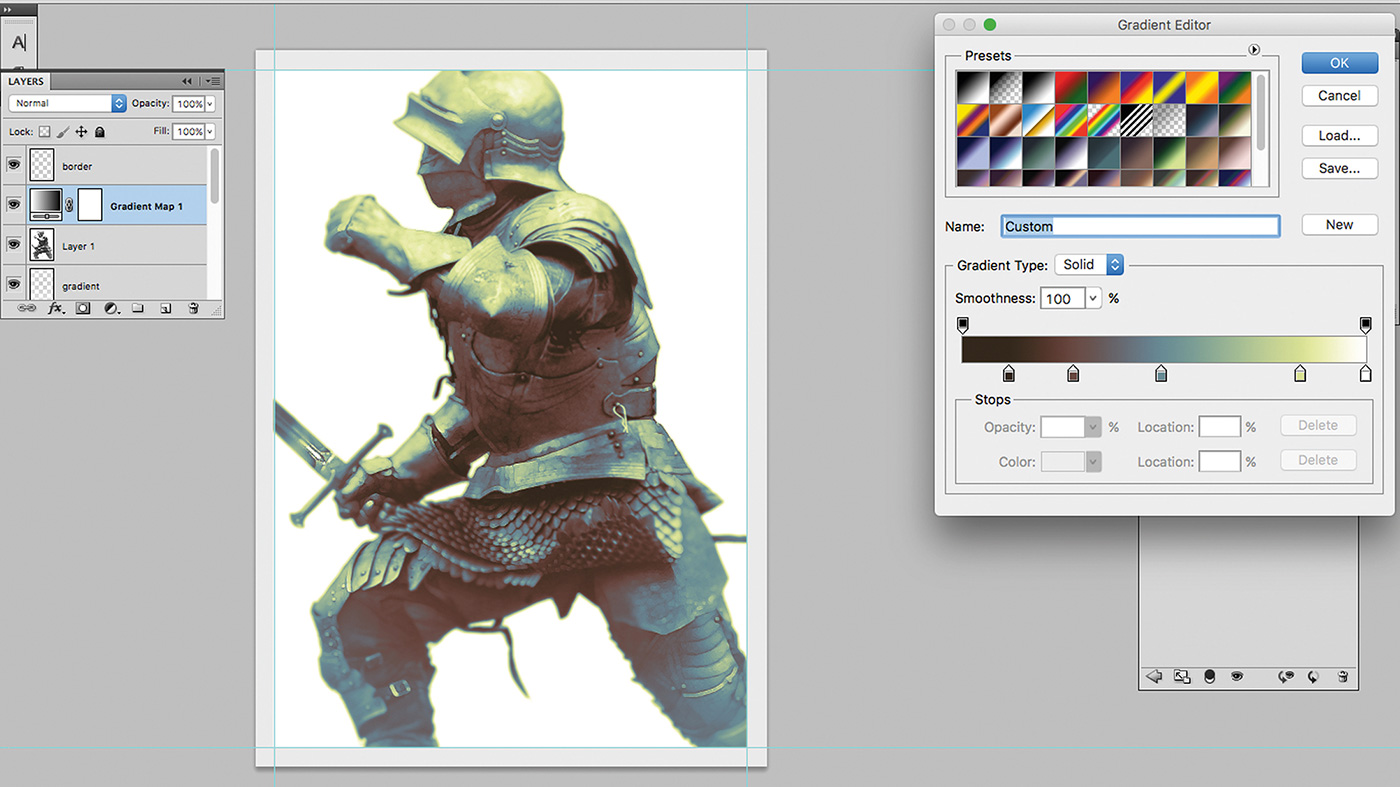
Ahora estoy listo para pintar, pero ¿qué colores uso? La belleza de Photoshop es que me permite probar un montón de ellos antes de pintar tradicionalmente. Primero creo un mapa de degradado en la parte superior de la imagen de escala de grises, desgasté con diferentes colores y ajusta los deslizadores hasta que los obtenga donde quiero. Luego tomo la foto de color original y me superpero en el área de Punto Focal.
10. Lograr textura con acuarela.

Logro diferentes texturas agregando sal marina, sal de mesa, alcohol y envoltura de plástico a mis lavados de acuarela. Después de aplicar el primer lavado, aplico estas técnicas en algunas áreas específicas. Después de que se seca, agrego un segundo lavado en la parte superior y aplico algunas de estas técnicas nuevamente. La acuarela repele la sal y el alcohol, dejando atrás las texturas interesantes.
11. Hacer un fondo abstracto.
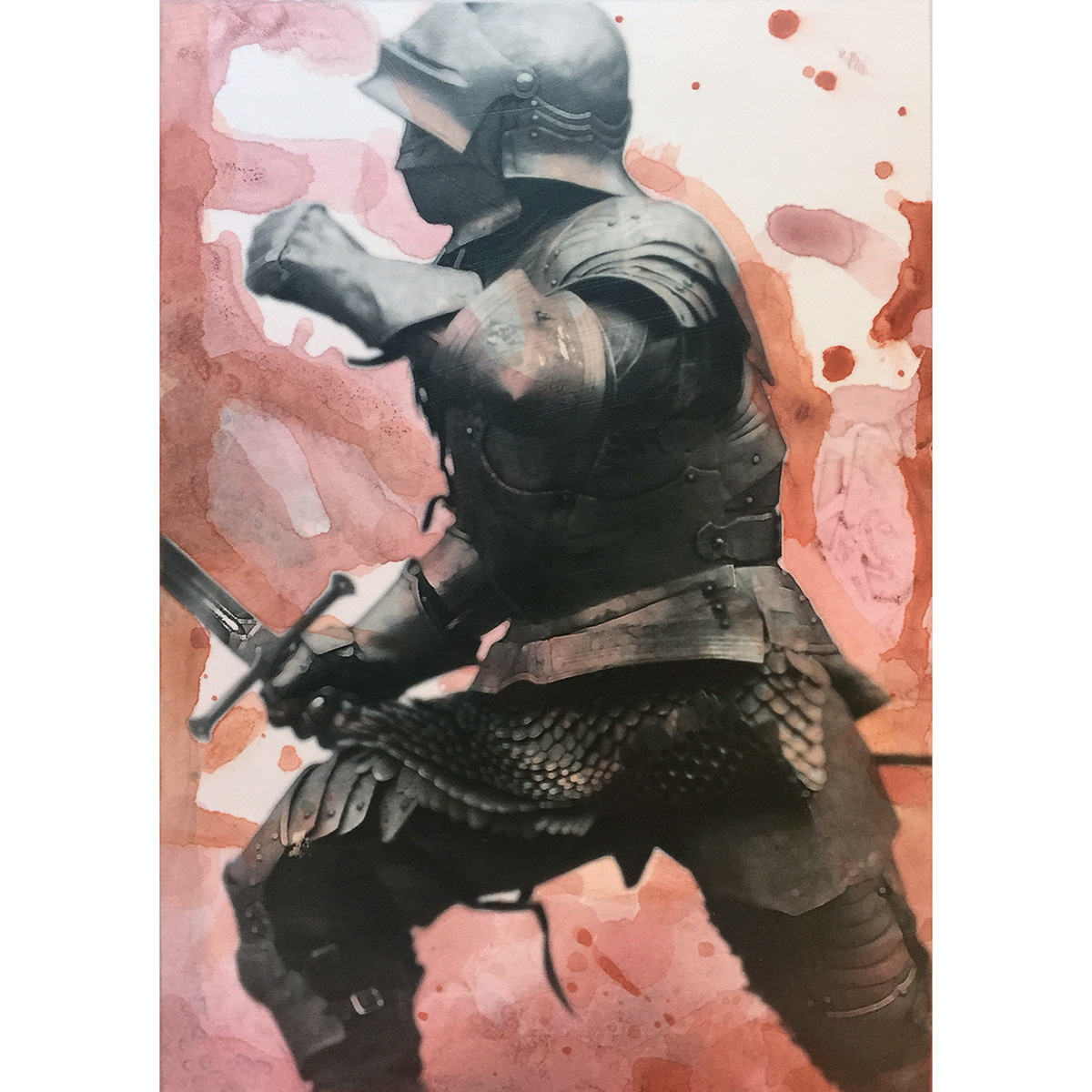
En esta etapa, realmente no sé qué sucederá, solo dejo que la acuarela haga su cosa. Mantengo la versión de color de Photoshop delante de mí y elija un color. I Blob en el color e incline la placa para que la acuarela fluya en la dirección superior izquierda general (porque el caballero se está moviendo de esa manera). Aplico mis texturas de acuarela, espere hasta que se sequen y se repitan.
12. Aplicar lavados acrílicos.

Sello la acuarela con medio mate y uso. Acrílicos de oro líquido Para pintar sobre la acuarela. Los acrílicos de Golden van más delgados que los acrílicos regulares. Por eso me gustan. No pinto con gobs opaco, en lugar de eso, uso varias capas finas transparentes para no perder mi estudio de valor debajo de demasiado rápido.
13. Comience en la parte superior.
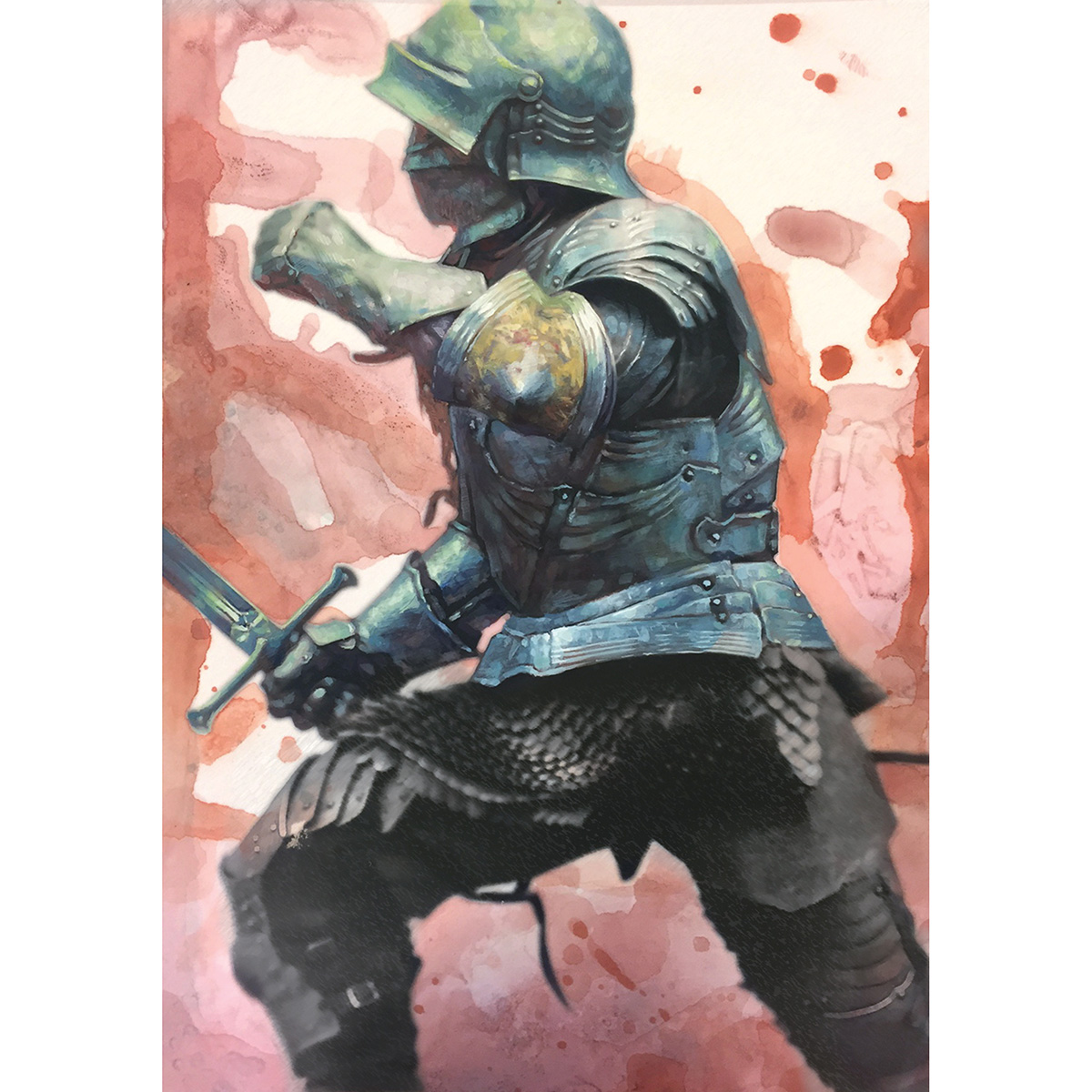
Comienzo en la parte superior del tablero de ilustración y me marché hacia abajo. Conozco a muchos artistas que trabajan en toda la pintura a la vez. También me sabe que lo hace esto, pero hay algo que me gusta de la sensación de ser hecho con un área antes de pasar a la siguiente.
14. Unificar los colores.

Hacia el final, sin embargo, trabajo en todo el cuadro. Busco diferentes colores que puedan unificar la pieza y colocarlos durante todo el trabajo.
Este artículo fue publicado originalmente en el número 155 de Imaginefx , la revista más vendida del mundo para artistas digitales. Comprar emisión 155 aquí o Suscríbete a ImagineFX aquí .
Artículos relacionados:
- Cómo crear nuevos diseños de personajes en Photoshop
- La mejor tableta de dibujo: nuestra selección de las mejores tabletas gráficas.
- Cómo dibujar: 95 Pro Tutoriales y Consejos
Cómo - Artículos más populares
44 de los mejores accesos directos de iPad y gestos para iPados 2020
Cómo Sep 11, 2025(Crédito de imagen: Futuro) SALTA A: Accesos directos básicos ..
Cómo configurar un entorno de desarrollo local
Cómo Sep 11, 2025[dieciséis] (Crédito de la imagen: Futuro) Un entorno de desarrollo local le permite usar su propia máquina para ejecutar s..
10 maneras de crear mejores animaciones de caracteres
Cómo Sep 11, 2025Con el tamaño de la industria en 3D, el año de crecimiento del año, es más importante que nunca asegurarse de que su trabajo se destaca de la multitud. Cualquiera que sea su nivel de habi..
Añadir colores digitales a los dibujos de lápiz
Cómo Sep 11, 2025[dieciséis] Haga clic en la imagen para verlo de tamaño completo Soy un gran fan de los medios..
Cómo trabajar con video HTML
Cómo Sep 11, 2025[dieciséis] Moverse sobre youtube ... con el & lt; video & gt; elemento y un poco Javascript , puede comenzar a cre..
Construye un sitio de comercio electrónico desde cero
Cómo Sep 11, 2025[dieciséis] El comercio electrónico se ha vuelto tan popular en los últimos años, ahora es difícil imaginar un futuro sin él. El ..
Documentar sus sistemas de diseño con Fractal
Cómo Sep 11, 2025[dieciséis] ¿Te apetece aprender más sobre los sistemas de diseño? Entonces no te pierdas el ingeniero de UI Senior ..
Haz un prototipo de alta fidelidad en atómico
Cómo Sep 11, 2025[dieciséis] Es fácil quedar atrapado en tratar de desarrollar una idea dentro de una herramienta de dibujo de maqueta estática o de ..
Categorías
- AI & Machine Learning
- Airpods
- Amazon
- Amazon Alexa & Amazon Echo
- Amazon Alexa & Amazon Echo
- Amazon Fire TV
- Amazon Prime Video
- Android
- Teléfonos Y Tabletas Android
- Android Phones & Tablets
- TV Android
- Apple
- Apple App Store
- Homekit De Apple & Apple HomePod
- Música De Apple
- Apple TV
- Mierda De Apple
- Aplicaciones Y Aplicaciones Web
- Apps & Web Apps
- Audio
- Chromebook & Chrome OS
- Chromebook & Chrome OS
- Cromecast
- Cloud & Internet
- Cloud & Internet
- Nube E Internet
- Hardware De Computadora
- Historial De La Computadora
- Cordón De Corte Y Transmisión
- Cord Cutting & Streaming
- Discord
- Disney +
- DIY
- Electric Vehicles
- Erientadores
- Esenciales
- EXPLAINERS
- Juego De Azar
- General
- Gmail
- Adjunto De Google Y Google Nest
- Google Assistant & Google Nest
- Google Chrome
- Google Docs
- Google Drive
- Google Maps
- Google Play Store
- Hojas De Google
- Google Slides
- Google TV
- Hardware
- HBO MAX
- Cómo
- Hulu
- Slang Y Abreviaturas De Internet
- IPhone Y IPad
- Kindle
- Linux
- Mac
- Mantenimiento Y Optimización
- Microsoft Edge
- Microsoft Excel
- Microsoft Office
- Microsoft Outlook
- Microsoft PowerPoint
- Equipos De Microsoft
- Microsoft Word
- Mozilla Firefox
- Netflix
- Interruptor Nintendo
- Paramount +
- PC GAMING
- Peacock
- Fotografía
- Photoshop
- PlayStation
- Privacidad Y Seguridad
- Privacy & Security
- Privacidad Y Seguridad
- Roundups Del Producto
- Programming
- Raspberry Pi
- ROKU
- Safari
- Teléfonos Y Tabletas Samsung
- Samsung Phones & Tablets
- Slack
- Inicio Inteligente
- Snapchat
- Redes Sociales
- Space
- Spotify
- Tinder
- Solución De Problemas
- TV
- Videojuegos
- Virtual Reality
- VPNS
- Navegadores Web
- WiFi Y Enrutadores
- Wifi & Routers
- Windows
- Windows 10
- Windows 11
- Windows 7
- XBOX
- YouTube & YouTube TV
- YouTube & YouTube TV
- ZOOM
- Explicadores